ReiBoot pour Android - Réparation de système Android
Corriger 50+ problèmes Android, mode récupération gratuit.
Outil réparation Android
Corriger 50 + problèmes Android sans perte
Alors que la mise à jour de votre smartphone est très excitante car elle apporte de nombreuses nouvelles fonctionnalités, il est également courant que certains utilisateurs commencent à rencontrer de nouveaux problèmes après une mise à jour. Par exemple, vous pourriez rencontrer le problème du clavier qui s'affiche à plusieurs reprises après une mise à jour Android 14.
Donc, si vous voulez savoir comment arrêter le clavier de s'afficher dans Android 14, vous êtes au bon endroit ! Dans cet article, nous discuterons de trois méthodes différentes pour empêcher le clavier de s'afficher sur l'écran Android.
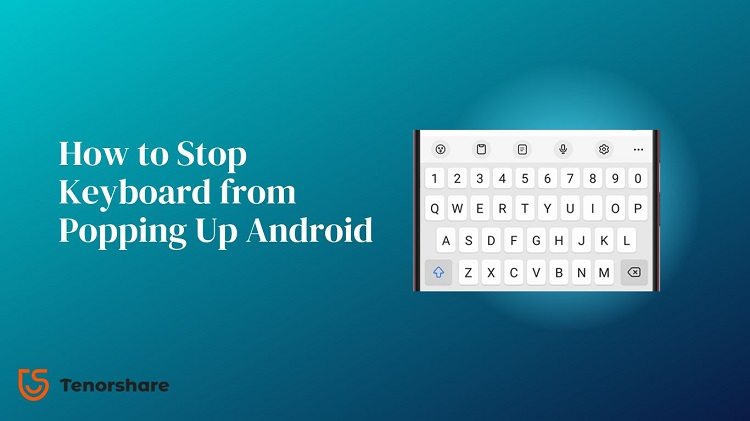
Il peut y avoir de nombreuses raisons différentes pour lesquelles le clavier continue de s'afficher constamment sur l'écran Android. Certaines des raisons courantes sont :
Maintenant que vous êtes familier avec les principales raisons pour lesquelles le clavier s'affiche, explorons comment arrêter le clavier de s'afficher sur les écrans Android.
Si vous utilisez le clavier Google (Gboard), résoudre le problème de l'affichage du clavier sur Android 14 devient rapide et facile. Il vous suffit d'accéder aux paramètres et de désactiver l'affichage pop-up en suivant ces étapes :
Ouvrez les paramètres et accédez aux paramètres avancés.
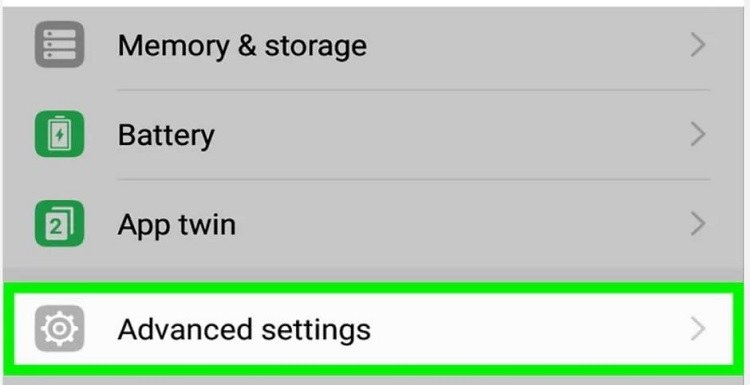
Ouvrez Langue et saisie.
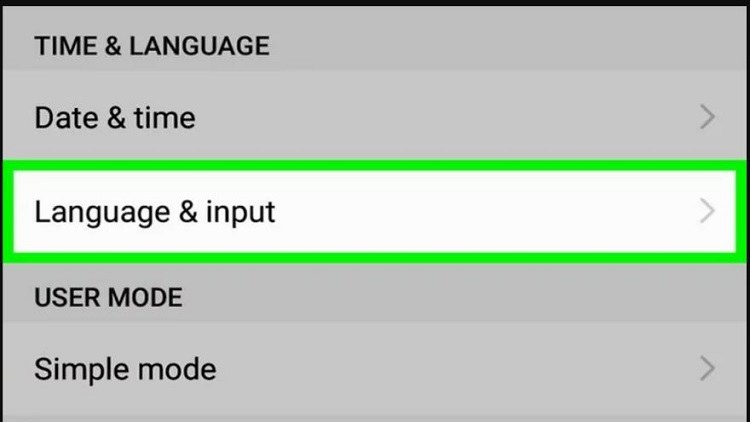
Ouvrez le clavier virtuel pour accéder aux paramètres des claviers installés, y compris Gboard.
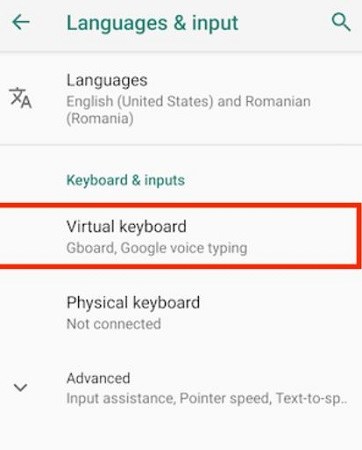
Appuyez sur Tableau de bord pour accéder à ses paramètres et ouvrez les préférences.
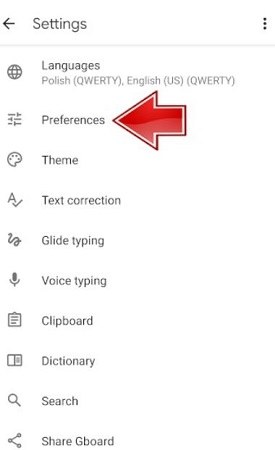
Désactiver l'option Popup sur la touche.
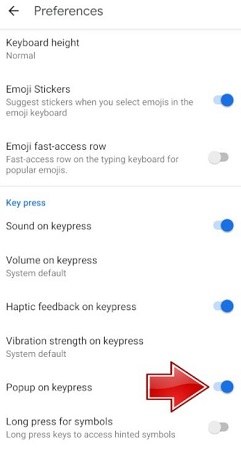
Une fois l'option ci-dessus désactivée, vous ne devriez plus rencontrer le problème du clavier qui apparaît sur l'écran Android.
Un autre problème courant sur les smartphones Android est l'apparition du clavier chaque fois que vous faites glisser vers le haut sur l'écran d'accueil. La bonne nouvelle est qu'il est assez facile de résoudre ce problème en suivant ces étapes :
Faites glisser l'écran d'accueil, et lorsque le clavier apparaît, appuyez sur les trois points près de la barre de recherche. Sélectionnez Préférences.
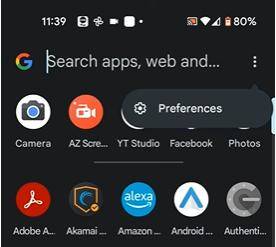
Divers paramètres apparaîtront. Lorsque vous souhaitez empêcher l'apparition du clavier sur Android, désactivez simplement l'option Toujours afficher le clavier.
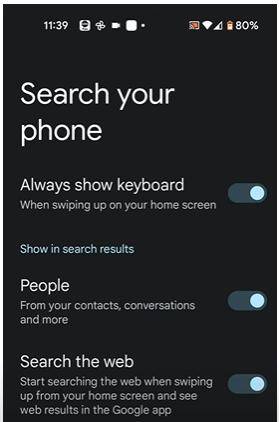
Une fois que vous avez désactivé l'option, le clavier ne s'affichera plus lorsque vous ferez glisser l'écran d'accueil.
Il est possible que vous rencontriez le problème de l'apparition du clavier sur l'écran Android en raison d'un bogue logiciel inconnu. Dans une telle situation, les deux méthodes ci-dessus sont peu susceptibles de fonctionner. Vous devrez donc utiliser un outil tiers pour réparer le système Android et corriger le clavier Android qui apparaît.
Tenorshare ReiBoot pour Android est un outil très efficace et convivial que vous pouvez utiliser à cette fin. C'est un outil puissant qui peut résoudre plus de 50 problèmes dans les systèmes Android, tels que les problèmes de démarrage, les claviers qui apparaissent, les écrans noirs, et bien d'autres.
Le plus important, ReiBoot prend en charge un large éventail de marques et de modèles de téléphones Android. Ainsi, que vous souhaitiez arrêter l'apparition du clavier sur un Samsung ou résoudre un autre problème sur un téléphone Android, vous pouvez suivre ces étapes pour le réparer avec ReiBoot :
Téléchargez et installez ReiBoot sur votre système informatique. Connectez votre appareil Android à votre ordinateur via USB.
Ouvrez ReiBoot et sélectionnez l'option Réparer le système Android pour résoudre le problème que vous rencontrez, tel que la fenêtre contextuelle du clavier.
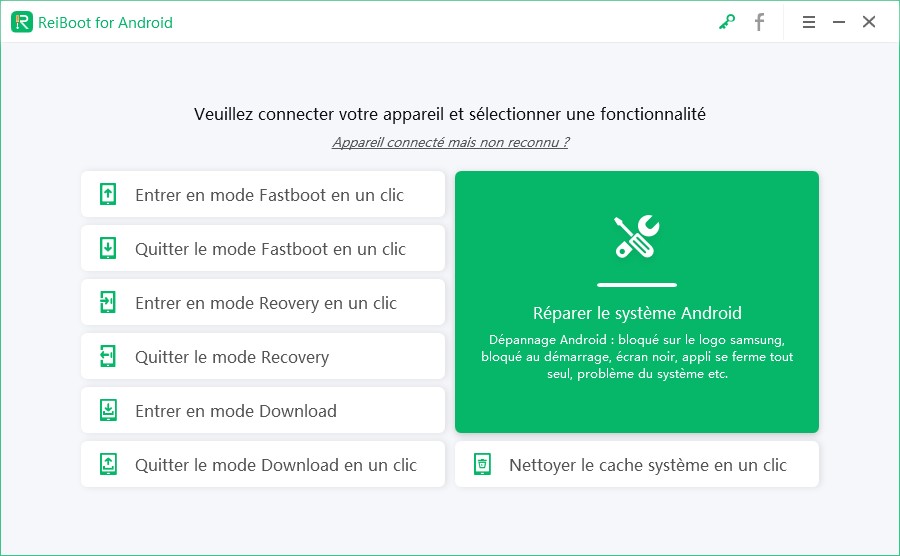
Sélectionnez l'option Réparer maintenant dans l'écran suivant pour lancer le processus.

Saisissez les informations relatives à votre appareil Android.

Attendez que le micrologiciel actualisé soit téléchargé.

Lancez le processus de réparation du système Android en cliquant sur le bouton Réparer maintenant.

Suivez les instructions à l'écran.
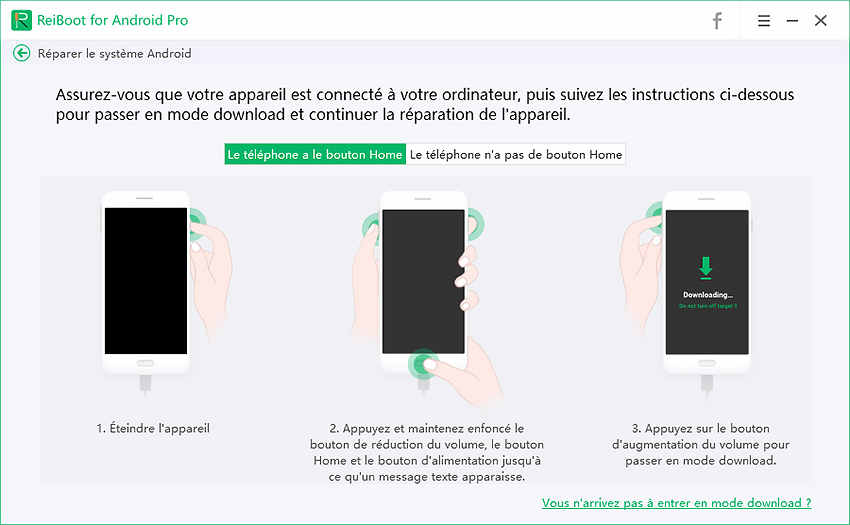
Attendez que le processus de réparation soit terminé. Une fois le processus terminé, votre téléphone sera comme neuf.

De nombreux utilisateurs se sont plaints du problème de l'apparition du clavier sur Android, surtout après la mise à jour vers Android 14. Outre ce problème, il existe plusieurs autres problèmes et bugs que vous pourriez rencontrer après la mise à jour vers Android 14. Si vous rencontrez de tels bugs, il est recommandé d'utiliser ReiBoot pour Android pour résoudre divers problèmes en quelques étapes simples au lieu de vous plonger dans des détails techniques complexes et de perdre du temps à traiter chaque bug un par un.


Tenorshare ReiBoot pour Android - Réparer les problèmes Android
puis rédigez votre avis
Par Chloé Blanchet
2025-03-28 / Réparer Android